В этом разделе приведена информация о вводе SEP-кода для запроса адресата на передачу документа.
Получить хранящийся в памяти аппарата адресата документ можно, если введенный SEP-код совпадает с SEP-кодом документа.
Можно вводить цифры, символы ![]() ,
, ![]() и пробелы.
и пробелы.
Документы можно получать с факсимильных аппаратов, имеющих информационные ячейки.
Эта функция позволяет аппарату принимать документы от нескольких адресатов.
SEP-код нельзя использовать в режиме Интернет-факса и электронной почты.
![]() Нажмите [Настр. отправки].
Нажмите [Настр. отправки].
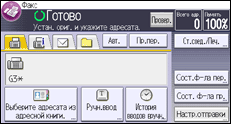
![]() Три раза нажмите [
Три раза нажмите [![]() ] и нажмите [Настройка параметров].
] и нажмите [Настройка параметров].
![]() Нажмите клавишу [Прием SEP-кода].
Нажмите клавишу [Прием SEP-кода].
![]() Дважды нажмите [OK].
Дважды нажмите [OK].
![]() Укажите адресата факса или IP-факса.
Укажите адресата факса или IP-факса.
Чтобы указать адресата, введите номер факса с помощью цифровых клавиш.
Чтобы указать адресата IP-факса, нажмите [Ручн.ввод], выберите протокол и введите адресата IP-факса.
![]() Нажмите кнопку [Расш. ф-ии].
Нажмите кнопку [Расш. ф-ии].
![]() Убедитесь, что выбрана клавиша [SEP-код].
Убедитесь, что выбрана клавиша [SEP-код].
![]() Нажмите клавишу [SEP-код приема].
Нажмите клавишу [SEP-код приема].
![]() Введите SEP-код с помощью цифровых клавиш, а затем нажмите [ОК].
Введите SEP-код с помощью цифровых клавиш, а затем нажмите [ОК].
![]() Если требуется пароль, нажмите клавишу [Пароль (PWD)], введите пароль с помощью цифровых клавишам и нажмите клавишу [ОК].
Если требуется пароль, нажмите клавишу [Пароль (PWD)], введите пароль с помощью цифровых клавишам и нажмите клавишу [ОК].
![]() Дважды нажмите [OK].
Дважды нажмите [OK].
![]() Нажмите клавишу [Пуск].
Нажмите клавишу [Пуск].
![]()
Убедитесь, что количество цифр в SEP-коде соответствует техническим характеристикам аппарата принимающей стороны. Для получения сведений о максимальном количестве цифр для SEP-кода этого аппарата см. Максимальные значения.
Чтобы изменить введенный SEP-код, нажмите кнопку [Ред.], затем [Расш. ф-ии] и введите новый SEP-код.
Если код SEP сохранен в адресной книге, его можно изменить или удалить после выбора адресата на экране адресной книги. Чтобы изменить или удалить SEP-код, нажмите кнопку[Расш. ф-ии], а затем удалите код или введите новый.
